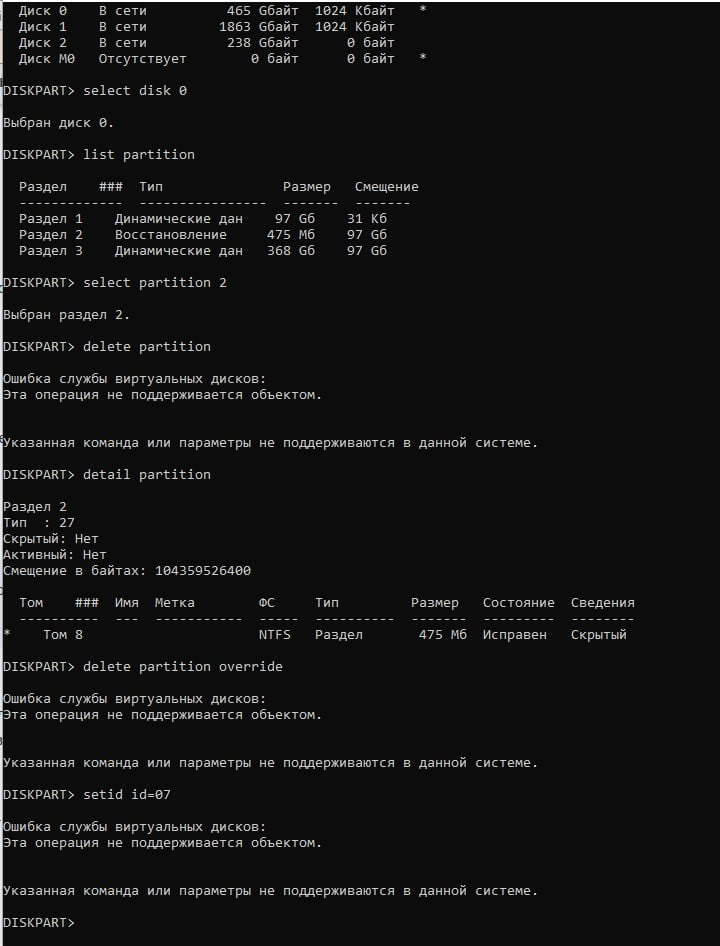Не удалось назначить приложение из политики ошибка 1603
Автор:
Проблема
Установка не завершена. Не удалось установить некоторые программы.
- Ошибка установки 1603. Во время установки возникла неустранимая ошибка.
- Ошибка установки: . Не удалось завершить установку. Ошибка 1603
Ниже представлены распространенные примеры ошибки 1603.
Журналы установки
Сбой установки Установка прервана, результат = 1603.
Диалоговое окно во время установки
Ошибка 1603: при установке произошла неустранимая ошибка.
Причины:
Ошибка 1603 является типовой, она возникает из-за установщика Microsoft Windows (MSI). Обычно эта ошибка связана с работой системы, а не отдельного приложения.
Решение
Чтобы избежать этой ошибки, выполните указанные ниже действия. Если действие не приводит к устранению ошибки, переходите к следующему.
Если для установки программы Autodesk используется способ «Установить сейчас», скачайте полный пакет установки с помощью функции Загрузка через браузер или Загрузить сейчас, а затем повторите попытку установки.Файлы, оставшиеся от предыдущих установок
-
программы, чтобы удалить все файлы и папки, оставшиеся от предыдущих установок. Если не удается удалить программное обеспечение, попробуйте использовать инструмент Microsoft Fixit.
- Попробуйте установить программное обеспечение еще раз с помощью функции Загрузить сейчас.
Ошибка установки среды выполнения Microsoft Visual C++
Если файл setup.log указывает на то, что ошибка установки вызвана установкой среды выполнения Microsoft Visual C++, см. статью Переустановка библиотек среды выполнения Microsoft Visual C++ с помощью пакета установки программного обеспечения Autodesk.
Файл заблокирован и не может быть перезаписан
Некоторые файлы на компьютере заблокированы, или программа установки пытается перезагрузить компьютер из-за такого заблокированного файла, что приводит к сбою. Чтобы убедиться в том, что заблокированный файл не вызывает ошибку, закройте все программное обеспечение, работающее в фоновом режиме, перезагрузите компьютер и запустите установку еще раз.
Папки Windows Temp заполнены
Не очищена системная папка Temp. Это временная папка, куда при установке распаковываются файлы и откуда они запускаются. Если в папке Temp недостаточно свободного места или находится слишком много файлов, это может привести к конфликту с файлами установки.
Очистите папку Temp по умолчанию и освободите пространство на жестком диске, удалив ненужные файлы.
В меню «Пуск» Windows введите %TEMP% в поле «Найти программы и файлы».
Недостаточно места на диске
- Эта ошибка возникает на компьютерах, где недостаточно свободного места на диске для установки и хранения файлов отката.
- Это место требуется на корневом диске, даже если установка выполняется на другой диск.
- Убедитесь, что на корневом диске компьютера достаточно свободного места.
- Это место необходимо в процессе установки для распаковывания файлов в папку Temp и хранения данных для отката в папке Windows на компьютере.
- Даже если установка выполняется на другой диск, на корневом диске должно быть в два раза больше места, чем занимают файлы установки (диск с установленной на нем операционной системой Windows).
Файлы настройки повреждены при извлечении
Выйдите или отключите конфликтующие и конкурирующие программы, включая сканеры вирусов, текстовые редакторы, электронные таблицы, веб-браузеры, служебные программы и т. д. Затем запустите программу установки еще раз.
На целевом компьютере отключена функция создания короткого имени файла
- Включите поддержку создания имен 8.3 (например, коротких имен файлов) на целевом компьютере. Перейдите к следующей записи реестра:
- HKEY_LOCAL_MACHINE\SYSTEM\CurrentControlSet\Control\FileSystem
Профиль пользователя поврежден- Создайте новый профиль пользователя Windows и попробуйте установить программное обеспечение.
Проверка установки
Ошибка 1603 возникает при установке многих программ, ниже несколько способов ее решения.
Ошибка 1603. Обновление Java не завершено
Ошибка установщика Google Earth 1603
Ошибка 1603 при установке Skype (Skype: сбой; код 1603. Критическая внутренняя ошибка во время установки.)
Решение: Полностью удалите Skype с компьютера, затем используйте мастер исправления ошибки 1603
Ошибка 1603 при установке драйверов на принтеры HP
Решение: выполните рекомендации из этой инструкции
Основные причины ошибки 1603 в том что установщик не может получить доступ к нужной папке или реже ветке реестра:
- Установщик Windows пытается установить приложение, которое уже установлено на вашем Компьютере.
- Папка, в которую вы пытаетесь установить пакет установщика Windows, зашифрована.
- Диск, содержащий папку, в которую вы пытаетесь установить пакет установщика Windows является съемным носителем.
- Учетная запись SYSTEM не имеет разрешения на полный доступ к папке, в которую вы пытаетесь установить пакет установщика Windows.
72 комментария к “Способы решения: ошибка 1603 при установке программ в Windows”
здравствуйте
у меня не устанавливается редмин впн с ошибкой
от имени администратора включал
не помогло в просмотре событий ничего не нашёл
антивирус отключал не помогло
скажите пожалуйста что делать![Способы решения: ошибка 1603 при установке программ в Windows]()
Вложение
Привет, почитайте комментарии про радмин давали кучу советов.
У меня не продолжается установка, что делать?
![Способы решения: ошибка 1603 при установке программ в Windows]()
Вложение
Попробуйте совет из этого коммента
Выше оставлял ответ под комментарием, но не доглядел. Вот такая ошибка.
![Способы решения: ошибка 1603 при установке программ в Windows]()
Вложение
такая же проблема.
не знаю что делать((Варианты что делать есть в статье, есть в комментариях пробуйте.
Здравствуйте. У моего друга при установке Радмин Впн возникает ошибка 1603. Пожалуйста подскажите как её починить. У него операционная система виндовс 10.
Буду благодарен если поможетеДобрый день, проблема в программе Radmin VPN, было выполнено всё по инструкции. Никаких остаточных файлов в системе не было, так как программа не разу не устанавливалась
![Способы решения: ошибка 1603 при установке программ в Windows]()
Вложение
Пробуйте запустить установку от имени администратора.
Не помогло, ошибка такая же
Создайте еще одного пользователя и установите программу под ним
Это тоже не помогло. Решила проблему сама. Надо было выключить проверку на цифровую подпись драйверов
Можете помочь мне ?
Перепробовал много всего но так ничего и не выходит.Вариантов у вас два, создать еще одну учетку и попробовать установить программу под ней.
Либо выполнить установку Виндовс в режиме обновления, все ваши данные и настройки при этом будут сохранены, а ошибки в системе исправлены.
Вот в том то и дело, что виндовс установил около недели назад, потому что перестал запускатся 2020 макс. Кстати, версия виндовс Windows® 10 Professional VL x86-x64 2004 20H1 RU by OVGorskiy® 07.2020. Должна быть впорядке изначально, от этого человека. Забыл упомянуть, у меня ОС стоит на ссд диске м2 , пытался установить 2021 макс на ХДД, установился с первого раза, но не запустился, та же проблема как и с 2020 максом, открывается начальное окошко запуска и через 20-30 сек сам закрывается.
А, ясно, простите, но я принципиально не помогаю решать проблемы со сборками Виндовс, как показывает мой опыт, в 99% таких случаев виновата сборка. Я не вижу ни одной причины юзать сборки от непонятно кого с непонятно какими изменениями. Весьма странно что заимев проблемы с сборкой вы не пошли к ее автору, что было бы логично.
Установка чистой винды куда не лазили ни чьи корявые руки с вероятностью в 99% решит вашу проблему с максом.
Пишите сюда, не проблема, но тут я отвечаю не очень оперативно, комменты проверяю раз в сутки. Вам нужно объединить два раздела на одном жестком диске?
В общем у меня есть вот такой ЖД для хранения файлов, хочу 97 гб присоединить к 333 гб, но из того что нашёл в инете понял что не могу это сделать из-за раздела восстановления 475 мб. Вот избавится от него не получается, скриншот с командной строки с моими действиями прикрепил.
![Способы решения: ошибка 1603 при установке программ в Windows]()
Вложение
Ещё один скрин диска, который нужно соединить.
![Способы решения: ошибка 1603 при установке программ в Windows]()
Вложение
На диске есть нужные вам данные? И зачем он сделан динамическим? Важные данные куда-то скопировать, убить все разделы и разбить заново можно? Если нет, конвертнуть его из динамического в обычный, затем переместить раздел восстановления в начало диска (либо удалить его если не нужен) и затем увеличить размер нужного тома.
Да, важные данные есть(( такой большой объём некуда скопировать(( Почему он динамический сам не знаю, ему уже лет 5-6 изначально зачем-то разбивал, видимо рабочие программы хотел чтобы были отдельно. Хорошо, спасибо за помощь, погуглю как из него сделать обычный) если что, отпишусь 😀
Acronis Disk Director умеет преобразовывать без потери данных, но самое важное я бы все равно забекапил, данные все равно можно потерять. В акронисе можно и остальные манипуляции проделать.
Не могу установить NordVpn, пытался установить на разных дисках и папках, открывал от имени администратора, у system всё есть, утилита от holo тоже не помогла.
Установить оно не может NordVpn TapУстановку запускайте от имени админа.
Еще у вас какая-то старая версия десятки, может стоит ее обновить?
Помогла ручная установка, спасибо вам
Программа Radmin VPN это локальная сеть свое образная, я удалил потомушто попроподали друзья которые там были решил обновить пытаюсь пудалить ошибка после через прогу удаляю получяетса и установить неполучяетса.
Не очень понятное описание проблемы. Запускали установку-удаление от имени Администратора?
может кто сталкивался! вот такая ошибка при установке radmin vpn
![Способы решения: ошибка 1603 при установке программ в Windows]()
Вложение
Смотрите может в логах есть что-то, ошибка эта о том что программе установки не удалось получить доступ к каким-то веткам в реестре.
ИСПРАВЛЕНО: 1603: ФАТАЛЬНАЯ ОШИБКА ПРИ УСТАНОВКЕ В WINDOWS 10 - ИСПРАВЛЯТЬ - 2021
Не забудьте внести в белый список наш сайт. Это уведомление не исчезнет, пока вы не сделаете это. Вы ненавидите рекламу, мы ее получаем. Мы делаем так же. К сожалению, это единственный способ для нас, чтобы продолжать предоставлять звездный контент и руководства о том, как решить ваши самые большие технические проблемы. Вы можете поддержать нашу команду из 30 человек, чтобы они продолжали выполнять свою работу, занеся в белый список наш сайт. Мы размещаем только несколько рекламных объявлений на странице, не препятствуя вашему доступу к контенту.
- Закрыть фоновое программное обеспечение
- Проверьте, что программное обеспечение еще не установлено
- Убедитесь, что для программы достаточно места на жестком диске
- Откройте программу установки и удаления устранения неполадок
- Стереть временные файлы из папки Windows Temp
- Перезапустите службу установщика Windows.
- Отредактируйте значение реестра NtfsDisable8dot3NameCreation
- Предоставить полное разрешение на доступ к инсталляционному диску
1. Закройте фоновые приложения
Фоновое программное обеспечение может подорвать установщик Windows при установке программы. Поэтому закройте большинство фоновых программ перед установкой программы.
Закройте все окна на панели задач и значки стороннего программного обеспечения в области уведомлений. Вы также можете закрыть другие программы с помощью диспетчера задач следующим образом.
- Нажмите клавишу Win + горячую клавишу X.
- Выберите Диспетчер задач в меню, чтобы открыть его окно.
![]()
2. Проверьте, что программное обеспечение еще не установлено
Если вы получаете ошибку 1603 для одной конкретной программы, возможно, это программное обеспечение уже установлено.
Убедитесь, что у вас еще нет более ранней версии программного обеспечения. Если это так, сначала удалите предыдущую версию программы.
- Чтобы удалить программу, нажмите сочетание клавиш Win + R, чтобы открыть команду « Выполнить» .
- Введите «appwiz.cpl» в текстовом поле «Выполнить».
- Откроется вкладка «Панель управления программами и функциями», где вы можете выбрать программу для удаления и нажать « Удалить» .
![]()
![]()
3. Проверьте, достаточно ли места на жестком диске для программы
Также обратите внимание, что для программного обеспечения может быть недостаточно свободного места на жестком диске. Возможно, вам потребуется освободить место на жестком диске, если для программного обеспечения требуется более одного гигабайта памяти.
Во-первых, перепроверьте минимальные требования программы к системе хранения жесткого диска. Затем убедитесь, что на жестком диске достаточно места, как показано ниже.
- Откройте проводник, нажав его кнопку на панели задач Windows 10.
- Нажмите « Этот компьютер», чтобы открыть список папок и дисков, как показано ниже.
![]()
![]()
4. Откройте программу установки и удаления устранения неполадок
5. Стереть временные файлы из временной папки Windows
Ошибка 1603 может быть связана с чрезмерно полной папкой Temp Windows, которая содержит временные файлы программного обеспечения. Удаление временных файлов из папки Temp также может помочь решить проблему.
Существует множество сторонних утилит, с помощью которых вы можете удалить временные файлы, но вы также можете удалить ненужные файлы с помощью инструмента очистки диска Windows следующим образом.
- Откройте приложение Cortana, нажав кнопку на панели задач.
- Введите «Очистка диска» в поле поиска Cortana и выберите, чтобы открыть Очистка диска.
- Выберите диск C: в раскрывающемся меню и нажмите кнопку OK.
![]()
![]()
![]()
6. Перезапустите службу установщика Windows.
Вот как вы можете перезапустить установщик Windows.
- Введите «services.msc» в «Выполнить» и нажмите кнопку « ОК» .
- Прокрутите вниз до указанной службы установщика Windows.
![]()
![]()
7. Измените значение реестра NtfsDisable8dot3NameCreation
Вы можете сделать это, отредактировав его значение NtfsDisable8dot3NameCreation в реестре следующим образом.
- Введите «regedit» в «Выполнить» и нажмите «ОК», чтобы открыть редактор реестра.
- Затем перейдите к компьютеру \ HKEY_LOCAL_MACHINE \
SYSTEM \ CurrentControlSet \ Control \ FileSystem в редакторе реестра, как показано ниже.
![]()
![]()
Не можете получить доступ к редактору реестра? Все не так страшно, как кажется. Ознакомьтесь с этим руководством и быстро решите проблему.
8. Предоставьте разрешение на полный доступ к приводу установки
Ошибка 1603 также может возникнуть, если ваша учетная запись SYSTEM не имеет разрешения «Полный доступ» для выбранной папки установки.
Вы можете решить эту проблему, настроив разрешения для диска, на который вы устанавливаете программное обеспечение. Следуйте приведенным ниже инструкциям для редактирования разрешений СИСТЕМЫ.
- Откройте проводник и нажмите « Этот компьютер» .
- Затем щелкните правой кнопкой мыши установочный диск для программного обеспечения (обычно это C) и выберите « Свойства» .
- Выберите вкладку «Безопасность», показанную ниже.
![]()
![]()
![]()
![]()
![]()
Это несколько решений для ошибки 1603, которые могут установить ваше программное обеспечение при необходимости. Помимо этих исправлений, инструменты восстановления Windows также могут решить эту проблему.
В этом руководстве по программному обеспечению содержатся дополнительные сведения об утилитах восстановления Windows, которые могут пригодиться для устранения ошибки 1603.
Примечание редактора: этот пост был первоначально опубликован в октябре 2017 года и с тех пор был полностью переработан и обновлен для обеспечения свежести, точности и полноты.
Исправлено: фатальная ошибка c0000034 при применении операции обновления
![Исправлено: фатальная ошибка c0000034 при применении операции обновления]()
Установка новых обновлений может принести много преимуществ и улучшений вашей операционной системе. Но очень неприятно, когда возникают ошибки, которые мешают вам установить обновления. В этой статье мы собираемся решить одну из этих ошибок, точнее C0000034, применяющую операцию обновления 207 из 109520 (00000…). Итак, если вы столкнулись с этим .
Исправлено: ошибка 80188301 при установке windows 10 на телефон
![Исправлено: ошибка 80188301 при установке windows 10 на телефон]()
В этом руководстве мы поговорим об ошибке 80188301, которая обычно возникает при попытке установить Windows Phone 10.
Исправлено: при установке Windows произошла непредвиденная ошибка
![Исправлено: при установке Windows произошла непредвиденная ошибка]()
Исправьте ошибку установки 1603, используя эти решения
- Закрыть фоновое программное обеспечение
- Проверьте, что программное обеспечение еще не установлено
- Проверьте, достаточно ли места на жестком диске для программы
- Откройте программу установки и удаления устранения неполадок
- Стереть временные файлы из папки Windows Temp
- Перезапустите службу установщика Windows.
- Отредактируйте значение реестра NtfsDisable8dot3NameCreation
- Предоставить полное разрешение на доступ к инсталляционному диску
1. Закройте фоновое программное обеспечение
Фоновое программное обеспечение может подорвать установщик Windows при установке программы. Поэтому закройте большинство фоновых программ перед установкой программы.
Закройте все окна на панели задач и значки стороннего программного обеспечения в области уведомлений. Вы также можете закрыть другие программы с помощью диспетчера задач следующим образом.
![]()
- Нажмите клавишу Win + горячую клавишу X.
- Выберите Диспетчер задач в меню, чтобы открыть его окно.
- Перейдите на вкладку «Процессы» в снимке экрана ниже.
- Закройте все программы из списка приложений, выбрав их и нажав кнопку Завершить задание .
- Вы также можете закрыть сторонние программные процессы, перечисленные на вкладке Процессы.
2. Проверьте, что программное обеспечение еще не установлено
Если вы получаете ошибку 1603 для одной конкретной программы, возможно, это программное обеспечение уже установлено. Убедитесь, что у вас еще нет более ранней версии программного обеспечения. Если это так, сначала удалите предыдущую версию программы.
3. Убедитесь, что для программы достаточно места на жестком диске
Также обратите внимание, что для программного обеспечения может быть недостаточно свободного места на жестком диске. Возможно, вам потребуется освободить место на жестком диске, если для программного обеспечения требуется более одного гигабайта памяти. Во-первых, перепроверьте минимальные требования программы к системе хранения HDD. Затем убедитесь, что на жестком диске достаточно места, как показано ниже.
- Откройте проводник, нажав его кнопку на панели задач Windows 10.
- Нажмите Этот компьютер , чтобы открыть список папок и дисков, как показано ниже.
- Нажмите правой кнопкой мыши на диске C: и выберите Свойства , чтобы открыть вкладку Общие, показанную ниже.
- Эта вкладка показывает, сколько свободного места на жестком диске. Если для программы недостаточно свободного места, удалите стороннее программное обеспечение или запустите утилиту очистки диска, чтобы освободить место на жестком диске.
4. Откройте программу установки и удаления устранения неполадок
Существует программа установки и удаления программ устранения неполадок для Windows 10, которая исправляет ошибки установки программного обеспечения. Это не встроенное средство устранения неполадок, но вы можете добавить его в Windows на этой странице веб-сайта.
5. Стереть временные файлы из временной папки Windows
Ошибка 1603 может быть связана с чрезмерно полной папкой Temp Windows, которая содержит временные файлы программного обеспечения. Удаление временных файлов из папки Temp также может помочь решить проблему. Существует множество сторонних утилит, с помощью которых вы можете удалить временные файлы, но вы также можете удалить ненужные файлы с помощью инструмента очистки диска Windows следующим образом.
![]()
6. Перезапустите службу установщика Windows.
7. Измените значение реестра NtfsDisable8dot3NameCreation
8. Предоставьте разрешение на полный доступ к приводу установки
Ошибка 1603 также может возникнуть, если ваша учетная запись SYSTEM не имеет разрешения «Полный доступ» для выбранной папки установки. Вы можете решить эту проблему, изменив разрешения для диска, на который вы устанавливаете программное обеспечение. Следуйте приведенным ниже инструкциям для редактирования разрешений СИСТЕМЫ.
Это несколько решений для ошибки 1603, которые могут установить ваше программное обеспечение при необходимости. Помимо этих исправлений, инструменты восстановления Windows также могут решить эту проблему. В этом руководстве по программному обеспечению содержатся дополнительные сведения об утилитах восстановления Windows, которые могут пригодиться для устранения ошибки 1603.
Примечание редактора . Этот пост был первоначально опубликован в октябре 2017 года и с тех пор был полностью переработан и обновлен для обеспечения свежести, точности и полноты.
Читайте также: